- 发布时间:2014-03-05 15:05:00
- 发布者:吾爱
- 微信号:wuaiyazhu.
- 浏览量:
- Tags:贺卡的处理和保存
-
 公告:
公告:
陕科版九年级信息技术教案
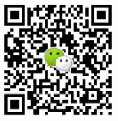
教学设计方案
课题名称 《贺卡的处理和保存》
科 目 信息技术 年级 九年级
教学时间 1课时(45分钟)
学习者分析 本节课的学习者特征分析主要是根据教师平时对学生的了解而做出的:
(1)学生是初中九年级学生;
(2)学生有几年信息技术课程的学习,已经有了信息技术各方面的一些知识,对问题的解决处理也有一定方法;
(3)学生之间还缺乏有效合作;
(4)绝大多数学生平时比较少接触电脑。
教学目标 一、情感态度与价值观
1. 通过动手操作,激发学生的学习兴趣,体验创造的快乐;
2. 培养学生互相帮助、与人协作的团队精神;
3. 培养和提高学生的审美情趣。
二、过程与方法
1. 利用任务驱动,在自主探究中帮助学生培养和提高自己的自学能力和综合应用能力;
2. 通过分组学习,在制作贺卡过程中学会合作交流与评价。
三、知识与技能
1.使学生掌握在WORD中常用的文字修饰方法,能对字体、字号、字的颜色以及添加背景进行设置。
2.掌握艺术字的操作方法。
3.能自己制作一张精美的贺卡。
教学重点、难点 重点:贺卡中文字信息和背景的处理以及艺术字的操作
难点:提高学生整体设计能力
教学资源 1. 一首圣诞乐曲;
2. 两个图片素材;;
3. 教师自制的多媒体课件;
4. 计算机和相应的软件
5. 上课环境为多媒体网络教室;
《贺卡的处理和保存》教学活动过程描述
教学活动1
(一)情境感知;揭示课题;
课前播放《圣诞快乐》乐曲;
引出圣诞节。师:圣诞节快到了,想知道老师送给你们的礼物吗?
(课件出示)展示贺卡,利用传奇网络教室软件的广播功能,(屏幕广播)让学生欣赏一幅幅色彩搭配和谐、设计独出心裁的精美电子贺卡。
在此情境下,趁机揭示课题。“怎么样?心动了吧!这节课我们学习怎么样处理和保存贺卡!”
教学活动2
(二)任务驱动;探究操作;
做“过关斩将”游戏。(课件出示)将知识点设置在课件中闯关游戏的每一关中。
1、(课件出示)第一关:录入排版、设置字体、字号和字的颜色
规则:(1)根据圣诞贺卡主题,录入文字(内容不限,加上落款和日期)
(2)将内容设置为隶书初号,居中;落款设为幼圆一号,居右,日期设为楷书小二号,居右。文字的颜色选择为自己喜欢的颜色。
学生以小组为单位根据课件出示的闯关内容(任务)及游戏规则(要求)。参照课本的操作提示,结合自己学过的知识,积极讨论。
(解除屏幕广播)
[学生活动]相互协作完成任务一。
[教师活动]
教师巡视指导,积极参与学生的交流,并就操作要点进行强调,并注意整体完成情况。
师:(老师刚才巡视了一下,发现)同学们都已经闯关成功,下面我们请一位同学上来给我们演示并讲解一下,他是怎样操作的。
(屏幕广播)
[学生演示]输入内容,选定内容文字,在“格式”工具栏中字体选项中选择“隶书”,字号选项中选择“初号”,单击居中按钮,打开“格式”菜单,选择“字体”命令,在“字体颜色”中选择红色;回车换几行,输入落款,选定落款文字,在“格式”工具栏中字体选项中选择“幼圆”,字号选项中选择“一号”,单击居右按钮,打开“格式”菜单,选择“字体”命令,在“字体颜色”中选择黑色;回车换行,输入日期,选定日期文字,在“格式”工具栏中字体选项中选择“楷书”,字号选项中选择“小二号”,单击居右按钮,单击“字体颜色”按钮右的下三角,选择黑色;(如果学生声音小,教师可大声代为复述一遍。对重点及难点作重复强调。)
这位同学完成得非常好。(能用快捷按钮法和菜单法两种进行设置,值得表扬。)下面,我们来共同闯第二关。
2、(课件出示)第二关:设置背景。规则:在贺卡上插入一张图片作为背景。图片文件位置:在D盘“素材”文件夹中。(自由选取)
(解除屏幕广播)
[学生活动]学生以小组为单位根据课件出示的本关内容及规则,协作完成任务二。
[教师活动]教师巡视指导,及时发现一些学生可能遇到的困难(不能找到图片的路径)并帮助学生解决困难,完成任务。
师:同学们已经(顺利地)闯过第二关,下面我们请一位同学上来给我们演示并讲解一下,他是怎样操作的。
(屏幕广播)
[学生演示]打开“格式”菜单,选择“背景”命令,点击右侧的“填充效果”命令,在对话框中选择“图片”,单击“选择图片”按钮,查找图片,点击“插入”,单击“确定”按钮。
这位同学完成得也非常好。
3、接下来,我们就该闯第三关了。有信心吗?
(课件出示)第三关:艺术字的处理和贺卡的保存。规则:(1)选择艺术字库第三行第2式样。(2)将文件以“贺卡.doc”为文件名,保存在D盘的“贺卡”文件夹中。
(解除屏幕广播)
[学生活动]学生以小组为单位根据课件出示的任务内容及任务提示,协作完成任务三。
[教师活动]教师巡视指导,积极参与学生的交流,并就操作要点进行强调。发现一些学生可能遇到的困难(不能正确保存)并帮助学生解决困难,完成任务。
师:同学们已经(顺利地)闯过第三关,下面我们请一位同学上来给我们演示并讲解一下,他是怎样操作的。
(屏幕广播)
[学生演示]1、用鼠标单击常用工具栏的绘图图标按钮,屏幕下方显示绘图工具条;
2、单击绘图工具条中的插入艺术字图标按钮;
3、屏幕出现“艺术字库”对话框,选择第三行第2样式后单击“确定”按钮。
4、屏幕出现编辑“艺术字”文字对话框,在文字框内键入编辑文字,然后分别选择字体和字号,选择完毕后单击“确定”按钮。
5、打开“文件”菜单,单击“保存”选项。选择保存位置为我的电脑D盘,打开“贺卡”文件夹,输入文件名“贺卡”,点击“保存”按钮。(如果学生声音小,则教师大声代为复述一遍。对重点及难点作重复强调。)
师:太棒了。恭喜大家,我们大功告成了!一张美丽的贺卡已经诞生了。其实,以上就是我们今天要学习的内容,我们来一起回顾一下贺卡的制作步骤。
(解除屏幕广播)
[课件出示]
A、 录入排版、设置字体、字号和字的颜色
B、 设置背景
C、 插入艺术字和保存文件
师:这些操作步骤没有先后次序。有些同学可能通过他的演示,获得了操作提示,现在我们一起来独立完成我们自己的贺卡!
教学活动3
(三)实践运用;巩固新知;
(课件展示)任务四:制作一张精美的贺卡。要求:以圣诞节为主题,贺词内容不限,必须设置图片背景和艺术字。
[学生活动]根据课件给出的任务内容和要求,认真思考。
(解除屏幕广播)
[学生活动]运用自己学过的知识,自主独立完成贺卡的制作。
[教师活动]
巡视,指导学生完成贺卡制作。注意在其中找出比较优秀的作品,进行复制。
教学活动4
(四)正确评价,提升品位;
师:大多数同学已经圆满完成了我所布置的任务,贺卡也制作好了。下面我们选择一些作品给大家欣赏一下。(在欣赏的过程中,选择有特点的主题词作点评)
(屏幕广播)展示学生的优秀作品。
师:刚才我们已经欣赏了几位同学的作品,你喜欢的作品有哪些?为什么喜欢?
[学生活动]对别人的作品进行评价。
师:其实据我的观察,不仅仅是他们,其他同学也有非常出色的作品。以后有时间,我们再进行展示。
教学活动5
(五)归纳总结;知识拓展;
师:现在,我们就一起来回顾一下贺卡制作的步骤(请学生回答)。
师:这位同学回答得很好,看来,同学们对本节课的内容都掌握得非常的好。我相信我们每一个人都能够创作出精美的、充满个性的贺卡。最后我希望同学们能运用本节课学到的知识,(解除屏幕广播)(课件展示拓展作业)将贺卡以电子邮件的形式发给你的好友或亲人。
(知识链接:你知道圣诞节的由来吗?)
教学反思:
这节课是陕科版信息技术教材第二章第二节,是在学生初识word软件基础上学习的,本节课以任务驱动的形式介绍了文字贺卡的处理和保存的过程。根据教学内容和学生的认知基础,本着以“任务驱动”教学方法为主,把“探究——合作”渗透到整个教学过程中,使学生在明确目标任务的前提下,本着“以学生为本”的原则,把学习的主动权交给学 生,让学生主动参与学习,充分发挥主体作用。同时,在教学过程中辅之以演示法和小组合作的方式。
这节课形象直观,灵活有趣,本着“以人为本”的原则把探究的主动权交给学生,给他们多一些求知欲,多一些学习的兴趣,多一份信心。但美中不足之处在于提出做一张以“圣诞节”为主题的贺卡的任务难度较小。不过,学生在演示过程中,出现异常重启和学生误操作将素材删除的情况,学生很紧张,束手无措,但我并没有紧张,鼓励他自己解决。这也提醒我以后要增强自己对课堂中所出现的突发事件的应变处理能力。